İşte Android'de Arka Plan Fotoğraflarını Değiştirme, Çok Kolay!
Fotoğrafları düzenlerken elbette sıradanızfotoğrafın arka planını veya arka planını değiştirmeyin. Ve genellikle bir backgroung fotoğraf değiştirme yapmak için, masaüstünde veya bilgisayarda boya, kerpiç photoshop, mercan çekme vb.Gibi uygulamaları kullanıyorduk.
Ama sadece bir bilgisayarı kullanmakla kalmaz,Android cep telefonundaki fotoğraf arka planını da değiştirebiliriz. Arka plan fotoğrafını değiştirebilmek için Android cep telefonumuzda da bir fotoğraf düzenleme uygulamamız olması gerekiyor.
Bu öğreticide, fotoğraf düzenleme uygulamasıkullanılan picsart. Picsart uygulamasının kendisi Play Store ve App Store uygulamalarından indirilebilir. Android'de fotoğraf arka planını nasıl değiştireceğiniz aşağıda açıklanmıştır:
Android'de Arka Plan Fotoğraflarını Değiştirme
Değiştirmenin en kolay yoluPicsart uygulamasını kullanarak Android'de fotoğraf arka plan. Picsart uygulaması insanlar arasında çok popüler bir fotoğraf düzenleme uygulamasıdır. Bu uygulama çok karmaşık araçlara sahip olduğundan, kullanıcıları kullanırken çok mutlu hissetmelerini sağlar.
Sadece bu değil, bu uygulama da yardımcı olabilirfotoğraflardaki arka planları değiştirmek gibi görüntü manipülasyonları yapmaktayız. İşte picsart uygulamasını kullanarak Android fotoğraf arka planınızı değiştirmenin yolları.
1. Yapabileceğiniz ilk şey Picsart uygulamasını açmaktır. Android cep telefonunuzda bulunan Play Store uygulamasından indirebilirsiniz.

2. Bundan sonra, Picsart uygulamasına bir fotoğraf eklemek için, aşağıda gösterildiği gibi artı veya ekleme simgesini tıklatabilirsiniz.

3. Arka planı değiştirmek istediğiniz fotoğrafları seçtiyseniz, bir sonraki adım şalter aşağıda gösterildiği gibi bir makas simgesi ile birlikte verilir.
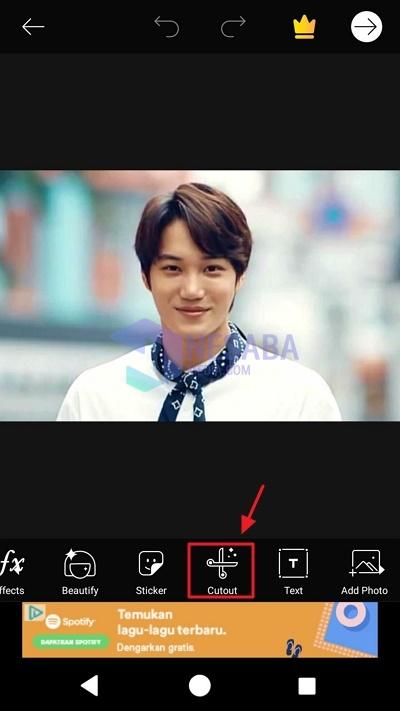
4. Ardından, almak istediğiniz nesneyi izleyerek parmağınızı silebilir veya süpürebilirsiniz. Daha sonra fotoğrafta silmeyeceğiniz nesne. Bu yüzden çok dikkatli seçmelisiniz. Maksimum sonuç almak için arka planı hiç bırakmayın.
Bundan sonra, aşağıda gösterildiği gibi bir sonraki simgeye tıklayabilirsiniz.
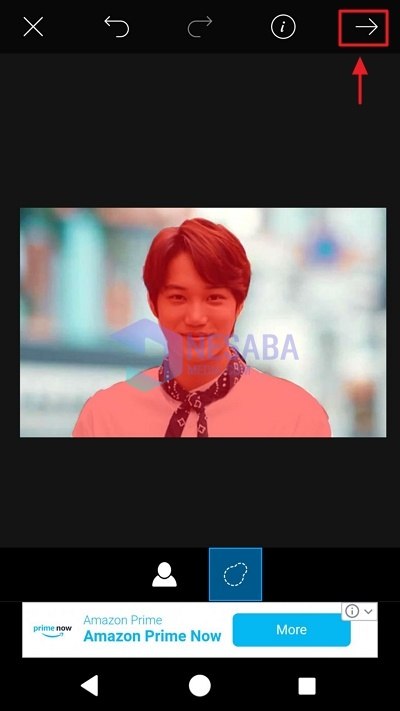
5. Yapabileceğiniz bir sonraki adım, ekrandaki göz simgesini tıklattıktan sonra bir sonraki simgeyi tıklatmanızdır. Tamamlandığında, görüntünün görünümü aşağıda gösterildiği gibi olacaktır.

6. Arka planı düz bir renkle değiştirmek için, fırçalar aşağıda bulunan araçlarda. Fırça aracına bir fırça simgesi de eşlik eder.

7. Daha sonra renk eklemek istiyorsanız, tam bir daireye sahip fırça simgesini ve ardından istediğiniz rengi tıklatın. Ardından parmağınızı fotoğrafın arka planına süpürür veya ovalarsınız. Ve işte arka planın yerini alan fotoğrafların sonuçları.
Arka planı düzenlemeyi bitirdiğinizde, sağ üst köşede bulunan onay simgesini tıklayabilirsiniz.

8. Fotoğrafı kaydetmek için bir sonraki adım tıklayabilirsiniz Kaydet.

9. Yine tıklayabilirsiniz Kaydet cihazınıza kaydetmek istiyorsanız.
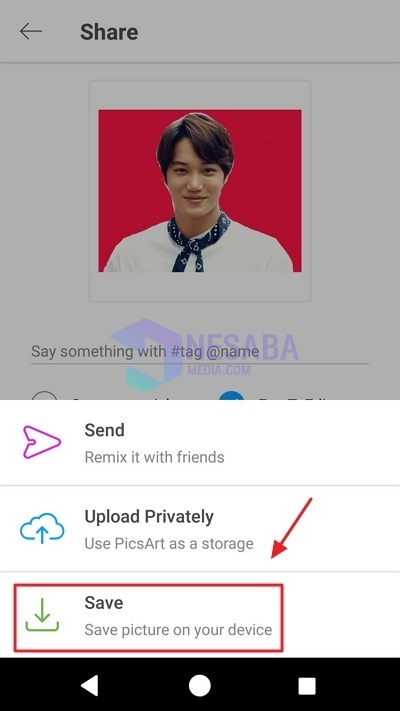
10. Ardından fotoğrafı paylaşmak istediğiniz yeri seçebilirsiniz. Mobil galerinize kaydetmek istiyorsanız, galeri uygulama. Bundan sonra tıklayabilirsiniz tamam, Ve fotoğraf mobil galerinize de kaydedildi.
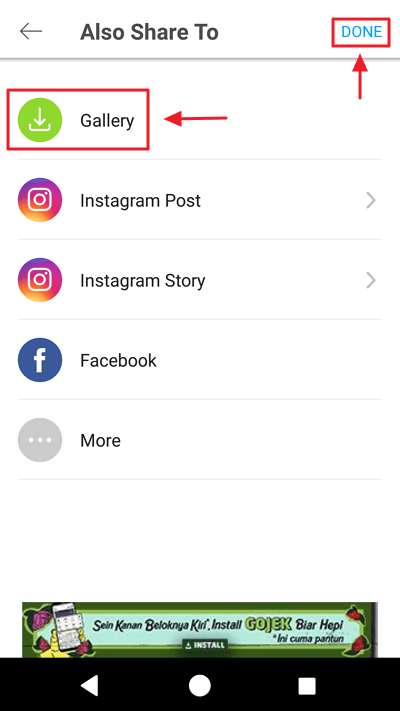
Böylece Android fotoğraf arka değiştirmek için bir öğretici. Umarım bu makale ile fotoğraf arka planınızı kolayca değiştirebilirsiniz.








